Facebook дээр хэн нэгнийг блоклохгүйгээр хэрхэн нуух вэ (2023 онд шинэчлэгдсэн)

Агуулгын хүснэгт
Найзын хүрээлэл бүрт хэнд ч таалагддаггүй ч тэвчиж чаддаг нэг найз үргэлж байдаг. Мөн энэ хүн нийгмийн идэвхтэй байх үед энэ нь өөр төрлийн өвдөлт юм. Та өдрийн турш тэдний нийтлэл, мессежийн талаар мэдэгдэл хүлээн авч, тэр үед тэд таны амьдралаас алга болоосой гэж битүүхэндээ залбирч болох юм.

Гэхдээ манай ертөнцөд ийм гайхамшиг тохиолддоггүй ч, дижитал ертөнцийг яах вэ?
Та хэн нэгэнтэй найз хэвээрээ байхдаа сошиал медиа платформ дээр өөрийн нүднээс хол байлгаж чадах уу? Мөн та Facebook дээр хэн нэгнийг блоклохгүйгээр нууж чадах уу?
Бид өнөөдөр яг энэ талаар ярилцах гэж байна.
Энэ талаар бидэнтэй эцсээ хүртэл хамт байгаарай. Facebook дээр хэн нэгнийг хаахгүйгээр эсвэл өөрийн мэдэлгүй хэрхэн нуух вэ?
Хэрхэн Facebook дээр хэн нэгнийг блоклохгүйгээр нуух вэ
Фэйсбүүкийг долоо хоногт нэг удаа ч гэсэн ашигладаг хүмүүс ийм эрсдэлтэй байдгийг та мэдэх үү? тэнд дор хаяж 200-300 найз байдаг уу? Яахав, фэйсбүүк бол хэрэглэгчид, ялангуяа бодит амьдрал дээр таньдаг хүмүүсийнхээ найзын хүсэлтийг ерөнхийдөө хурдан хүлээж авдаг газар юм.
Гэхдээ та бодит амьдрал дээр таньдаг 300 хүнтэй фэйсбүүкийн найзууд болохоор л тэр. Энэ нь та тэдний шинэчлэлтийг сонирхоно гэсэн үг биш юм. Ийм зүйлээс болж ихэнх шинэчлэлтүүд танд хамааралгүй олон хүнтэй мэдээллийн сувгийг бий болгодог.
Одоо, хэрэв тийм болТанд тулгараад байгаа тул эндээс гарах хамгийн сайн арга бол Newsfeed-ийн тохиргоог засах явдал юм. Эдгээр тохиргоог засварлахдаа та дуртай зүйлсээ (мэдээний сувгийнхаа шинэчлэлтийг эрэмбэлэхийг хүсэж буй) удирдаж, харахыг хүсэхгүй байгаа хүмүүсээ хасч болно.
Гэсэн хэдий ч, хэрэв хэн нэгний шинэчлэлтүүд таныг зовоож байвал маш их, чи яаж түүнээс ангижрах вэ? За, тэднийг блоклох, найзыгаа цуцлахаас гадна дагахыг болиулах нь үүнийг хийх нэг арга юм.
1. Тэднийг Facebook дээр дагахаа болих
Алхам 1: Facebook програмыг нээнэ үү. Ухаалаг утсан дээрээ нэвтэрч амжаагүй байгаа бол бүртгэлдээ нэвтэрнэ үү.
Алхам 2: Мэдээний сувгийн баруун дээд буланд та томруулдаг шил гэсэн хоёр дүрс харагдах болно. мөн мессеж. Хайлтын талбараа харахын тулд томруулдаг шил дээр товшино уу.
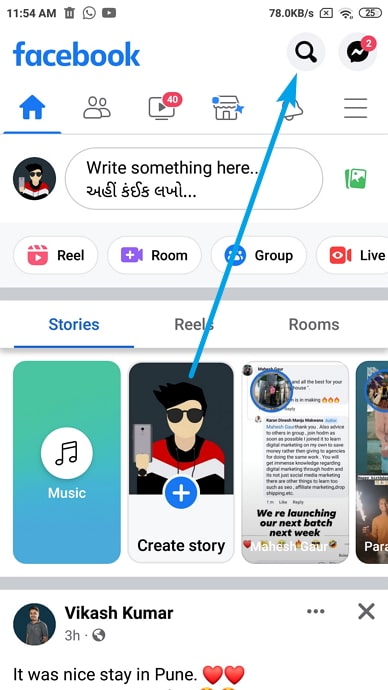
Алхам 3: Та үүнийг олсны дараа дагахыг болихыг хүссэн хүнийхээ нэрийг бичээд <5 дарна уу>оруулна уу . Тэдний профайл хайлтын илэрцэд гарч ирсний дараа үүн дээр товшоод он цагийн хэлхээс руу очно уу.
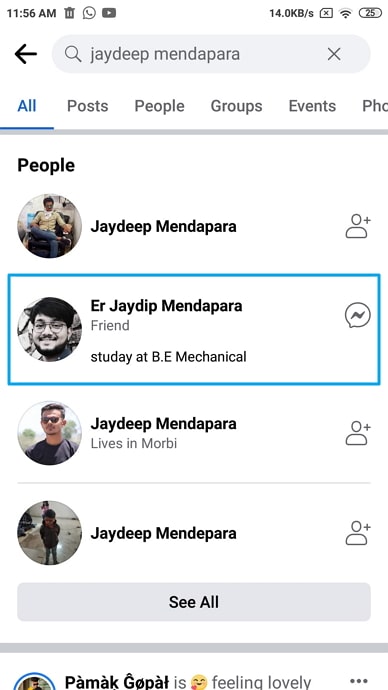
3-р алхам: Тэдний он цагийн хэлхээс , тэдний намтар, профайл зураг, хавтасны зургийн доор та Найзууд ба Мессеж гэсэн хоёр товчлуурыг харах болно. Найзуудын сонголтыг товшино уу.
Мөн_үзнэ үү: Хэрэв та шинэ данс үүсгэвэл Snapchat таны харилцагчдад мэдэгддэг үү?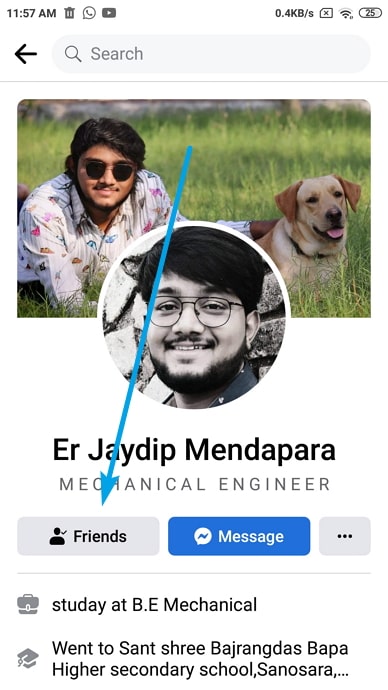
Алхам 4: Та хөвөгч цэсэн дээр гарч ирэх сонголтуудын жагсаалтыг харах болно. Энэ жагсаалтаас Дагахаа болих -г сонгоод дээр нь товш. Та одоо энэ хүний дагахыг аюулгүй цуцалсан бөгөөд цаашид түүний шинэчлэлтийг харах шаардлагагүй болноөөрийн мэдээний хангамж.
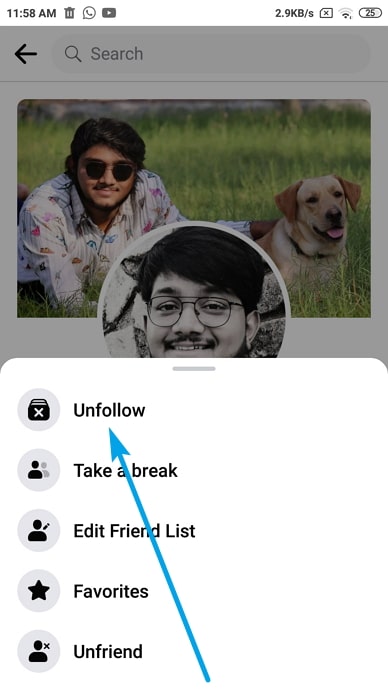
Та мөн ижил алхмуудыг дагаж энэ хүнийг хязгаарлаж болно (4-р алхамд дурдсан хөвөгч цэс нь Хязгаарлах сонголтыг агуулна). Энэ нь юунд хүрэхийг гайхаж байна уу? Тэднийг дагахаа болих нь тэдний нийтлэлийг таны мэдээний фэйд дээр гарахаас сэргийлдэгтэй адил тэднийг хязгаарлах нь таны оруулсан аливаа бичлэгийг (олон нийтэд харагдахаас бусад) харахаас сэргийлдэг.
2. Онлайн статусаа тэднээс нуух
Сүүлийн хэсэгт бид мэдээний сувгийнхаа хэн нэгний шинэчлэлтийг харахаас хэрхэн сэргийлэх талаар олж мэдсэн. Гэхдээ та тэдэнтэй тавцан дээр ярихыг хүсэхгүй байвал яах вэ? Хэрэв энэ нь таны сорилт бол та үүнийг хоёр аргаар даван туулж чадна: тэднээс онлайн статусаа нуух, тэдний дуудлага, мессежийг хаах.
Мөн_үзнэ үү: 48 цагийн дараа таны Instagram онцлох үйл явдлуудыг хэн үзсэнийг хэрхэн харах вэТа тэднээс онлайн статусаа хэрхэн нууж болохыг эндээс үзнэ үү:
Эхлэхийн тулд Facebook Messenger дээрх хэн нэгнээс онлайн статусаа хэрхэн нууж болохыг харуулъя.
Алхам 1: Өөрийн цахим хуудаснаас www.messenger.com руу очно уу. вэб хөтчөөр нэвтэрч амжаагүй байгаа бол бүртгэлдээ нэвтэрнэ үү.
Алхам 2: Та үндсэн дэлгэцийнхээ зүүн талд Профайл<-аа харах болно. 6> дүрс. Үүн дээр дарж хөвөгч цэсийг харна уу.
Алхам 3: Энэ цэсний эхний сонголт нь Тохиргоо хажууд нь арааны дугуй дүрстэй; үүн дээр товшоод Тохиргоо табыг нээнэ үү.
Алхам 4: Тохиргоо таб дээрээс өөрийн профайлын яг доорзураг болон хэрэглэгчийн нэр, та дараах сонголтыг харах болно: Идэвхтэй статусыг унтраах .
5-р алхам: Энэ сонголт дээр дармагц Идэвхтэй статус таб таны дэлгэцэн дээр гарч ирэх бөгөөд гурван сонголттой: Бүх харилцагчийн идэвхтэй статусыг унтраах , ... болон <5-аас бусад бүх харилцагчдын идэвхтэй төлөвийг унтраах>Зөвхөн зарим харилцагчдын идэвхтэй статусыг унтраах...
Бид таны сонголтын талаар аль хэдийн мэдэж байгаа тул та гурав дахь сонголтыг сонгоод, түүний доор байгаа хоосон хайрцагт гэж бичнэ үү. энэ хүний нэр. Үүнийг хийснээр та тэдний профайл гарч ирэхийг харах болно; Үүнийг сонгоод, энэ табын доод талд байгаа За товчлуурыг товшино уу, тэгвэл та явахад бэлэн боллоо.
Та мөн адил Facebook дээр хийх боломжтой:
Алхам 1: www.facebook.com хаягаар орж, нэвтэрч амжаагүй бол өөрийн бүртгэлээр нэвтэрнэ үү.
Алхам 2: Нүүр дэлгэцийнхээ баруун буланд (newsfeed) ивээн тэтгэсэн зарын доор та бүх онлайн найзуудынхаа жагсаалтыг харуулдаг Харилцагч хэсгийг олох болно.
Энд <-ийн хажууд 5>Харилцагч , та гурван дүрсийг олж харах болно: видео камер, томруулдаг шил, гурван цэгийн дүрс. Гурван цэгийн дүрс дээр дарж Чатын тохиргоо -г нээнэ үү.
3-р алхам: Өөрийн цэснээс Идэвхтэй статусыг унтраах сонголтыг олоорой. Чатын тохиргоо жагсаад түүн дээр дарна уу; Үүнийг хиймэгц таны дэлгэцэн дээр яг адил Идэвхтэй статус таб нээгдэнэсүүлийн удаа. Одоо та өмнөх алхамаас 5-р алхамыг дагаж үлдсэнийг нь хийх боломжтой.
3. Та Messenger дээрх онлайн статусаа өөрчилж чадах уу?
Бидний олонхи нь зөөврийн компьютер/компьютер дээрээ Facebook ашигладаггүй, учир нь платформын гар утасны програмыг явж байхдаа ашиглахад хялбар байдаг. Facebook Messenger-ийн хувьд ч мөн адил; Түүний гар утасны аппликейшн нь мессеж бичих, залгах үйлдлийг дараагийн түвшинд хялбаршуулсан тул ихэнх идэвхтэй Facebook хэрэглэгчид уг програмыг хөтчийн хувилбар болгон ашиглахыг илүүд үздэг.
Гэсэн хэдий ч зарим тохиргоог өөрчлөхөд эдгээр гар утас хэр их боломжтой вэ? програмууд үнэхээр тийм үү? Хэрэв та өмнө нь Facebook Messenger гар утасны аппликейшн дээр хийсэн шиг онлайн статусаа хэн нэгэнд солихыг хүссэн бол та үүнийг хийж чадах уу?
Дүгнэлт
Олон хүнтэй байх Фэйсбүүк дэх найзууд чинь бүгдэд нь ямар сэтгэгдэлтэй байгаа талаар юу ч хэлдэггүй. Хааяа чамд санаа зовдоггүй, харилцаагаа тасалдаг найзууд байдаг. Хэрэв таны найзуудын жагсаалтад байгаа ийм хүн идэвхтэй хэрэглэгч бол тэдний хэт олон нийтлэл, мессежийг харах нь таныг маш их бухимдуулж магадгүй юм.
Гэхдээ та тэднийг Facebook-ээс хаах боломжгүй ч өөр олон арга бий. дагахгүй байх, хязгаарлах, идэвхтэй статусаа тэднээс нуух, дуудлага, мессежийг нь хаах зэрэг платформ дээр харахаас зайлсхийх боломжтой. Бид дээрх үйлдлүүд тус бүрийн алхмуудыг оруулсан. Хэрэв манай блог таны асууж байсан асуудлаа шийдсэн бол бидэнд хэлээрэйЭнэ тухай бүгдийг коммент хэсэгт бичнэ үү.

